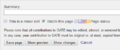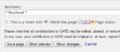Help:AKC Transcription guidelines IT
| Queste linee guida sono valide esclusivamente per la trascrizione delle lettere della corrispondenza di Athanasius Kircher. Per le linee guida degli altri progetti, preghiamo di consultare le relative pagine. |
Oltre alle indicazioni per la trascrizione, in queste linee guida è presente anche la descrizione di altre attività che l'utente è tenuto svolgere allo scopo di facilitare il corretto funzionamento di GATE e di ottimizzare il lavoro di tutti gli altri utenti. Si tratta di piccole aggiunte o modifiche che devono essere eseguite nella stessa pagina in cui viene trascritto il testo della lettera e che servono principalmente a tenere aggiornato lo stato di avanzamento complessivo del lavoro.
In ogni caso ricorda che GATE è un progetto collaborativo, dunque non tutte le attività devono essere svolte dallo stesso utente.
Queste linee guida sono disponibili nelle seguenti lingue:
Criteri di trascrizione[edit]
Per trascrivere le lettere vengono seguite alcune semplici regole, che dovrebbero favorire la produzione di trascrizioni standard nonostante la quantità di persone diverse che lavorerà a questo progetto.
Trascrizione diplomatica[edit]
Per approntare la trascrizione diplomatica è stata implementata l'estensione TEI Tags, sviluppata nel progetto Transcribe Bentham da Richard Davis. Questa estensione consente di utilizzare alcuni tag TEI per conferire una struttura logica minimale al testo e per marcare alcuni fenomeni testuali.
La trascrizione diplomatica viene condotta nel namespace Page.
Nelle righe seguenti viene presentata una breve guida per utilizzare i tag.
Per utilizzare i tag:
| |
- cliccare sul tasto 'Edit' nella pagina che si desidera trascrivere
- selezionare la toolbar 'Annotation'
- selezionare il testo da racchiudere nel tag
- cliccare sul tasto corrispondente al tag che si desidera utilizzare
- salvare le modifiche.
Nota bene: per funzionare correttamente tutti i tag, ad eccezione di <lb/> e <pb/>, devono contenere la porzione di testo che si desidera marcare.
<head>[edit]
"Contiene qualsiasi tipo di titolo, per esempio il titolo di una sezione, di una lista, di un glossario, di una descrizione di manoscritto, ecc." (TEI P5).[1]
Questo tag deve essere usato per marcare il saluto in apertura delle lettere, includendo solo la prima riga.[2]
Bottone corrispondente nella toolbar 'Annotation': ![]()
<p>[edit]
Paragrafo: "indica i paragrafi in prosa" (TEI P5).[3]
Questo tag è usato per marcare qualunque blocco di testo ad eccezione del saluto in apertura della lettera (per questo vedi il tag <head>). Usare questo tag per marcare le singole righe del saluto finale.
Bottone corrispondente nella toolbar 'Annotation': ![]()
<lb/>[edit]
Interruzione di riga: "segna l'inizio di una nuova riga (tipografica) in qualche edizione o versione di un testo" (TEI P5).[4]
Usare questo tag per marcare ogni riga del testo, posizionandolo alla fine della riga stessa. Non è necessario inserire questo tag per interrompere la riga dopo i tag <head> e <p>. Questo tag può essere inserito all'interno del tag <p> tag, nel caso in cui un paragrafo sia costituito di più righe.
Bottone corrispondente nella toolbar 'Annotation': ![]()
<pb/>[edit]
Interruzione di pagina: "indica il limite tra una pagina di un testo e la successiva in un sistema di riferimento standard" (TEI P5).[5]
Use this tag at the end of the transcription of each page of a multiple pages letter; do not use it when the back page includes only the address.
Bottone corrispondente nella toolbar 'Annotation': ![]()
<abbr>[edit]
Abbreviazione: "contiene un'abbreviazione di qualsiasi genere" (TEI P5).[6]
Usare questo tag per marcare le parole abbreviate, es. <abbr>R.do</abbr>, <abbr>Ill.mo</abbr>. Nel caso di due o più parole abbreviate di seguito, marcare ognuna con un tag separato, es. <abbr>V.</abbr> <abbr>R.</abbr>.
Quando le abbreviazioni compaiono come simboli, trascrivere solo la prima lettera della parola abbreviata seguita da un punto e poi usare il tag <abbr>. Ad es. quando compare il simbolo che abbrevia per occurs, marcarlo come <abbr>p.</abbr>.
Bottone corrispondente nella toolbar 'Annotation': ![]()
<add>[edit]
Aggiunta: "contiene lettere, parole o frasi inserite in un testo da un autore, copista, commentatore o correttore" (TEI P5).[7]
Usare questo tag per marcare aggiunte di testo in interlinea.
Bottone corrispondente nella toolbar 'Annotation': ![]()
<del>[edit]
Cancellatura: "contiene un carattere, parola o brano cancellati, codificati come cancellati, o altrimenti indicati come superflui o spuri, nella copia originale da parte di un autore, copista, commentatore o correttore" (TEI P5).[8]
Bottone corrispondente nella toolbar 'Annotation': ![]()
<gap/>[edit]
"Indica un punto in cui del materiale è stato omesso dalla trascrizione, sia per ragioni editoriali descritte nell'intestazione TEI, come pratica di campionatura, sia perché il materiale è illegibile o incomprensibile." (TEI P5).[9]
Usare questo tag quando, per qualunque ragione, non riesci a leggere il testo.
Bottone corrispondente nella toolbar 'Annotation': ![]()
<unclear>[edit]
"Contiene una parola, una frase o un brano che non può essere trascritto con certezza perché è parzialmente illeggibile o incomprensibile nell'originale" (TEI P5).[10]
Bottone corrispondente nella toolbar 'Annotation': ![]()
<sic>[edit]
"Contiene un frammento di testo riprodotto anche se apparentemente errato o impreciso" (TEI P5).[11]
Bottone corrispondente nella toolbar 'Annotation': ![]()
<hi rend="underline">[edit]
Questo tag consente di marcare un testo sottolineato.[12]
Bottone corrispondente nella toolbar 'Annotation': ![]()
<hi rend="superscript">[edit]
Questo tag consente di marcare un testo in apice.[13]
Usare questo tag per riprodurre lo stile delle abbreviazioni, es. <abbr>R.<hi rend="superscript">do</hi></abbr> diventa R.do; non usare questo tag per marcare le aggiunte, per le quale va invece sempre usato il tag <add>.
Bottone corrispondente nella toolbar 'Annotation': ![]()
<note>[edit]
"Contiene una nota o un'annotazione" (TEI P5).[14]
Quando si trascrivono lettere manoscritte questo tag non dovrebbe essere necessario, dato che risulta più utile nella codifica di testi a stampa; in ogni caso potrebbe essere utile, ad es., per marcare il testo di un asterisco che di riferisce a una nota a margine della pagina: in questi casi va trascritto il testo della nota all'interno del testo generale della lettera e va marcato tutto con il tag <note>.
Bottone corrispondente nella toolbar 'Annotation': ![]()
Altre prescrizioni[edit]
- Dittonghi: vanno inseriti usando la toolbar 'Special characters', scegliendo il set di caratteri per il latino.
- Non usare spazi o andare a capo più dello stretto necessario.
- Le parole troncate a fine riga vanno riportate così come compaiono, trascrivendo il trattino per andare a capo seguito dal tag
<lb/>. Es.:
| Testo digitato | Testo visualizzato |
|---|---|
philo-<lb/>
|
philo-
|
- Lo stesso principio si applica anche alle parole troncate a fine pagina, la cui prima parte andrà trascritta nella pagina dove inizia (seguita da un trattino) e la seconda nella pagina seguente.
- Qualche volta la lettura della codifica di alcune pagine potrebbe risultare difficoltosa; per verificare che tutto sia corretto, usare il tasto 'Show preview' posto in fondo alla pagina (vicino al tasto 'Save page').
Esempio di trascrizione diplomatica[edit]
| Testo digitato | Testo visualizzato |
|---|---|
| <head>Lorem ipsum dolor sit amet,</head> <p>consectetur <abbr>adipiscing</abbr> elit. Maecenas <add>accumsan</add> fermentum purus,<lb/> |
Lorem ipsum dolor sit amet,
consectetur adipiscing elit. Maecenas accumsan fermentum purus,
|
Informazioni gestionali[edit]
Allo scopo di tenere aggiornato lo stato di avanzamento dei lavori sulle singole lettere, l'utente è tenuto a cambiare lo stato della trascrizione non appena abbia terminato di revisionarne il testo.
Per maggiori informazioni sul modulo di trascrizione visita Wiki help#Proofread (in inglese).
Cambiare lo stato della trascrizione[edit]
- quando si apre una pagina che non è stata ancora rivista, scelta nell'elenco delle lettere da trascrivere, essa presenta l'indicazione This page has not been proofread posizionata prima del testo;
- questa indicazione informa circa lo stato della trascrizione della lettera; tale stato viene impostato in una barra posta in fondo alla pagina quando si è nella modalità Modifica;
- quando l'utente ha terminato di correggere il testo, prima di salvare, deve assegnare alla pagina lo stato di Proofread (contrassegnato dal colore giallo);
- impostato il nuovo stato e salvata la pagina, in testa alla trascrizione non vi sarà più l'indicazione This page has not been proofread, bensì quella This page has been proofread.
Cambiare le categorie relative allo stato della trascrizione[edit]
Quando si entra nella modalità Modifica di una pagina che non è stata ancora rivista, prima del testo da rivedere essa presenta il codice [[Category:AKC Not proofread]]. Si tratta di una categoria assegnata alla pagina per raggrupparla assieme a tutte le altre pagine contenenti lettere da rivedere; come tutte le categorie essa viene visualizzata in fondo alla pagina (vedi Wiki help#Categories (in inglese) per maggiori informazioni).
Una volta che l'utente ha terminato di rivedere la lettera, prima di salvare, deve cambiare questa categoria inserendo invece [[Category:AKC Proofread]], in maniera da aggiornare lo stato di avanzamento del lavoro e, conseguentemente, anche l'elenco delle lettere da rivedere.
Prima di abbandonare la pagina verificare che la categoria sia riportata in fondo alla pagina e che sia di colore blu e non rosso. Nel caso in cui sia di colore rosso, significa che il codice inserito non è corretto. Basta infatti scrivere [[Category:AKC proofread]] (con la p minuscola) per generare l'errore.
Riferimenti[edit]
- ↑ http://www.tei-c.org/release/doc/tei-p5-doc/it/html/ref-head.html
- ↑ A causa di un problema tecnico, al momento quando si inseriscono altri tag all'interno di
<head>, questi non vengono processati correttamente; se usi altri tag dentro<head>, noterai l'errore dopo il salvataggio. Puoi ignorare questo errore e lasciare il codice che hai usato, dato che in futuro questo bug verrà riparato, oppure usare il tag<big></big>al posto di<head>(per inserirlo passa alla toolbar 'Advanced' e seleziona il bottone ).
).
- ↑ http://www.tei-c.org/release/doc/tei-p5-doc/it/html/ref-p.html
- ↑ http://www.tei-c.org/release/doc/tei-p5-doc/it/html/ref-lb.html
- ↑ http://www.tei-c.org/release/doc/tei-p5-doc/it/html/ref-pb.html
- ↑ http://www.tei-c.org/release/doc/tei-p5-doc/it/html/ref-abbr.html
- ↑ http://www.tei-c.org/release/doc/tei-p5-doc/it/html/ref-add.html
- ↑ http://www.tei-c.org/release/doc/tei-p5-doc/it/html/ref-del.html
- ↑ http://www.tei-c.org/release/doc/tei-p5-doc/it/html/ref-gap.html
- ↑ http://www.tei-c.org/release/doc/tei-p5-doc/it/html/ref-unclear.html
- ↑ http://www.tei-c.org/release/doc/tei-p5-doc/it/html/ref-sic.html
- ↑ http://www.tei-c.org/release/doc/tei-p5-doc/it/html/ref-hi.html
- ↑ http://www.tei-c.org/release/doc/tei-p5-doc/it/html/ref-hi.html
- ↑ http://www.tei-c.org/release/doc/tei-p5-doc/it/html/ref-note.html